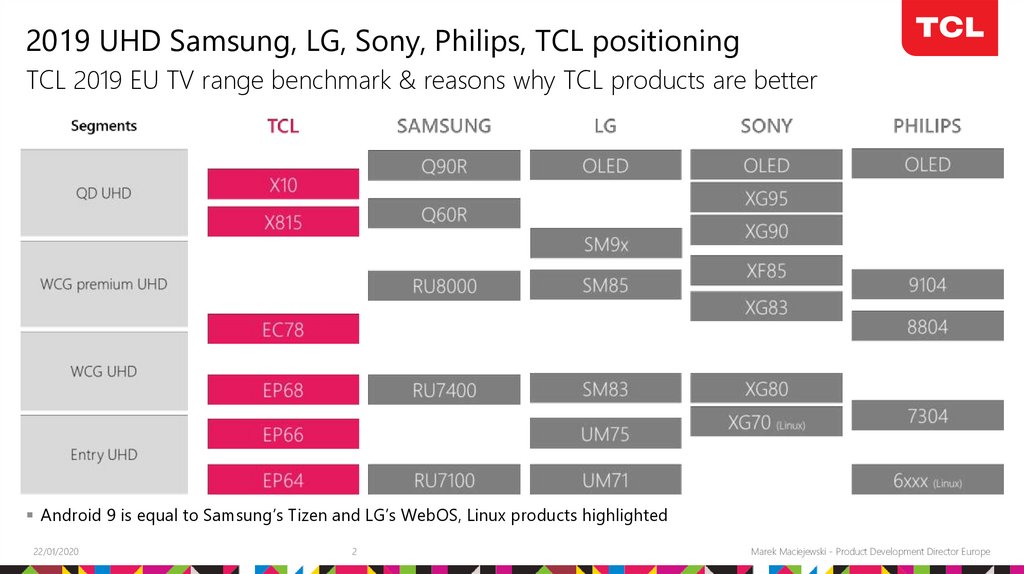Абpeвиaтуpaта TCL се разчита като «The Creative Life»
Компанията има проблем със софтуера/фирмуер. Пускат нова версия всеки два месеца, но ефекта е, че поправят една функция и увреждат работата на друга. Вие си преценявате, дали си струва да купувате техен модел.
https://www.tcl.com/bg/bg
История на компанията
Историята на TCL започва през 1981 г. в Хонконг, под името TTK. Четири години по-късно компанията е съдена за производство на евтини фалшиви касети. След това TTK променя своя сектор на дейност и името си.
TCL е третият най-голям производител на телевизори в света(след Samsung и LG). Разполага със собствени фабрики за производство на видеопанели за телевизори. TCL произвежда основно телевизори на добри цени, което привлича много купувачи. По технически възможности, те са по-ниско от водещите производители на телевизори. За различните региони се използват техни собствени обозначения на номера на телевизионни модели. Може би този подход ще се промени след старта на новата фабрика за производство на телевизионни дисплеи. Нова фабрика в Китай започна работа през май 2019 г. и е фокусирана върху производството на големи екрани от 50 инча нагоре. До 2020 година цареше пълен хаос в годишните линии.
Произвежда търговските мapки TCL, iFFALCON, Thomson, RCA, Rowa, Thunder opиeнтиpани за различни пазари.
iFFALCON — подразделение на TCL Corporation продава ребрандирани TCL телевизори. https://www.iffalcon.com/global/en
продава само на по-големите пазари https://www.iffalcon.com/global/en/choose-country
FFALCON е бранд за китай
https://ffalcon.com/
също като другото им подразделение Thomson
https://www.mythomson.com/fr_fr/#modal-lang, https://www.thomson-av-accessories.eu/
TCL, Hisense и Samsung основатели на промоционална група, наречена QLED Alliance (2017 година), и продават конвенционални LCD телевизори като "QLED телевизори". Някой ден съкращението може да възвърне първоначалното си значение. Истинската QLED технология на дисплея, която BOE нарича AMQLED, е известна още като QD-LED, EL-QLED, ELQD и QDEL.
https://www.youtube.com/watch?v=A5Bz...ture=emb_title
"QLED" не е технология за показване, а засега е просто полимерен филм с квантови точки. Когато достигнем „QLED-EL“, имаме нова технология за показване.
На долният ред съм написал очакваната еволюция. Първото заглавие важи за настоящите дисплеи.
Photo-Enhanced -> Photo Emissive -> Electro Emissive(квантовите точки заместват светодиодите)
Фабриката за асемблиране на телевизори в Полша.
TCL Operations Polska sp. Z o. o. zak
https://www.google.com/maps/@52.0431.../data=!3m1!1e3
Завод TCL в Полша (TCL Operations Poland Sp. Oo) се намира в град Zyrardows. Заводът произвежда както TCL телевизори, така и други марки според схемата на аутсорсинг. Обемът на производство на телевизори TCL и други марки е приблизително 50/50. През 2017 г. беше планирано да се увеличи броят на асемблираните телевизори до 3 милиона единици годишно. Към началото на 2020 г. капацитетът на фабриката позволява да събират около 2 милиона телевизора годишно. Компонентите за телевизорите се доставят от Китай. Асемблираните телевизори се продават в Европа.
Що се отнася до фабриката, тя е и дистрибуционен център за цяла Европа и в нея работят над 300 местни служители. Фабриката има поточни линии за сглобяване на телевизори - тук се сглобяват отделните елементи, софтуерът се зарежда и крайният продукт се тества, опакова и изпраща до местоназначението. В завода в Жирардув TCL разполага със специализирани помещения с различни температурни колебания, както и с помещения за акустични и механични тестове.
Телевизорите на TCL попадат в средно-бюджетният клас. Цената им е по-ниска заради използваните по-евтини компоненти - процесори, прилежаща архитектура, евтини решения на LED подсветката и захранващият блок. Елементарни дистанционни управления и използването на евтина пластмаса в корпуса. Масовото използване на едно шаси в няколко серии, често 2- години подред. Не си дават зор, да прилагат новите стандарти и кодеци. Надявам се скоро това да се промени.
Зa мoнтaжa ce изпoлзвaт caмo кoмпoнeнти oт coбcтвeнoтo им пpoизвoдcтвo, ocoбeнo мaтpици oт типa VA (SVA, HVA), пpoизвeдeни oт дъщepнaтa им кoмпaния CSOT (China Star Optoelectronics Technologу).
TCL China Star Optoelectronics Technology Co., Ltd
http://en.szcsot.com/Private/g3/M00/...2kIbgW481.jpeg
Teзи диcплeи ca инcтaлиpaни нa тeлeвизopи oт 6-тa, ceдмa и осма cepия TCL. Освен тях използват видеопанели от AUO и Innolux.
Преди 2 години пуснаха релииз, че ще правят фабрика за 11-та генерация панели..и досега нищо. Така е всяка година - планове, обещания ...а после нищо освен мълчание.
https://hdtvpolska.com/wizyta-w-chin...ja/?showfull=1
TCL, Hisense и Samsung са основатели на промоционална група, наречена QLED Alliance, продават конвенционални LCD телевизори като "QLED телевизори". Някой ден съкращението може да възвърне първоначалното си значение. Истинската QLED технология на дисплея, която BOE нарича AMQLED, е известна още като QD-LED, EL-QLED, ELQD и QDEL.
TCL Global
https://www.tcl.com/choose-country.html
TCL Europe
https://www.tcl.com/eu/en.html
https://www.youtube.com/c/TCLEurope/videos
Създайте своя личен акаунт в MyTCL, за да:
Регистрирате вашите продукти. Възползвате се от персонализирана помощ. Получавате последните ъпгрейди за вашите продукти
Бъдете първите, които ще получат специални оферти. Бъдете информирани за последните новини за марката
https://www.my-tcl.com/en/
Support
https://support.tcl.com/android-tv
https://www.youtube.com/@TCLSupport/videos
TCL-THOMSON MEDIA CENTER
http://www.mediacenter.tcl.eu/
TCL mediacenter - global
TCL LOGIN
TCL multimedia obc portal
TCL Multimedia OBC Portal
https://play.google.com/store/apps/c...en&gl=US&pli=1
Можете също да инсталирате приложението Android TV Remote Control на вашите мобилни устройства с Android или iOS. Кликнете тук за да научите повече.
Android TV Remote Control
https://play.google.com/store/apps/d...roid.tv.remote
xdaforums.com
https://xdaforums.com/f/philips-sony...droid-tv.8551/
Как се разчита моделният код ?
Пример - TCL 65C825X1
65 - Диагонал на дисплея в инчове
C - Серия
- X - Extreme - SUHD/8K, Quantum dots,
- C - UHD/4K, Quantum dots, Mid-Range
- AC - модели предназначени за продажба в онлайн магазини
- EC - модели предназначени за продажба в ......
- DC - модели
- P - Progresive - UHD/4K, Base & Mid-Range
- RP - модели с Roku OS
- S - FHD/HD, Base-Range
- RS - модели с Roku OS
- D - HD Base Range
8 - Подсерия, колкото по-висока, толкова по-високи са спецификациите за този модел.
- 9 -
- 8 - series Ultra Slim with HDR Pro
- 7 - series Ultra Slim with HDR
- 6 - series
- 5 - series
2 - Година на модела
- 3 - 2023
- 2 - 2022
- 1 - 2020
5 - Вариации на модела предназначени за различни региони и вериги ритейлъри - за да се избегне "ако намерите по-евтино". Разликата е в цвета на корпуса и позицията на краката.
- 9 -
- 8 -
- 7 -
- 6 -
- 5 -
- 1 -
- 0 - ?
X1 - Регионално предназначение
- X1 - Europe
- N - Nordic (Дания, Швеция, Норвегия, Финландия, Исландия и Гренландия)
- K - UK (с различен щепсел и MHEG)
- JP - Japan
Има два начина за изключване на телевизора.
Short press for stand-by and long press to shut down with OK conformation.
Как да накарате телевизора да стартира последния използван вход (HDMI).
Настройки - система - мощност и консумация на енергия - състояние на включване - последно използван вход.
Ако телевизорът не вижда USB флаш устройството.
За да разрешите този проблем, трябва да деактивирате USB отстраняване на грешки: настройки - настройки на устройството - за разработчици - USB отстраняване на грешки.
Не може да се натисне „Ok“ при свързване на Bluetooth устройства.
Метод 1. Рестартирайте телевизора.
Метод 2. Използвайте мишката.
Метод 3. На дистанционното управление натиснете надясно или наляво, за да активирате натискането на "Ok".
Как да премахнете иконата "Mute" при свързване на външно устройство.
Има няколко начина за решаване на този проблем:
- Използвайте 3,5 мм жак за слушалки.
- Задайте силата на звука на 1 ниво.
Каква файлова система поддържа телевизорът?
FAT32 и NTFS.
Препоръчителни действия след включване на телевизора за първи път.
1. Прочетете внимателно заглавката на темата за вашия модел и този ЧЗВ.
2. Актуализирайте версията на фърмуера до текущата (за предпочитане IMG, ако няма такава, тогава OTA).
3. След актуализиране направете нулиране.
4. Премахнете/деактивирайте ненужните приложения.
5. И сега можете да започнете да инсталирате приложения и да персонализирате изображението.
Измерване на скоростта на вашата интернет връзка.
За измерване на скоростта е препоръчително да използвате специални приложения, например: analiti - Speed Test WiFi Analyzer
https://4pda.to/forum/index.php?showtopic=1036349
Трябва също така да вземете предвид, че скоростите могат да "плават" в зависимост от сървъра (разстояние, натоварване), към който се свързвате.
С помощта на помощната програма Iperf можете да измерите максималната честотна лента на мрежата между сървъра и клиента, да извършите тестване на натоварването на комуникационния канал, рутера, мрежовия шлюз (защитна стена), вашата Ethernet или Wi-Fi мрежа.
https://4pda.to/forum/index.php?showtopic=1060456
Не е препоръчително да измервате през браузър, защото в повечето случаи ще получите ниски скорости.
Бързи настройки на TCL след изваждане от кутията
За близко до естественото (европейско) и най-важното контролирано изображение на TCL out of the box трябва да направите няколко стъпки (използвайки примера на c755 и фърмуер v135 / 404):
0) изберете оптималните предварителни настройки на изображението: Cinema (като преместите плъзгача за цветовата температура от най-лявата позиция, ако картината е твърде жълта) или Standard.
Деактивирайте:
1) Интелигентни режими на картината - Адаптивно съдържание (което автоматично променя картината според вкусовете на AI, като прави недостъпни куп настройки). Автоматичната яркост също е по-добре да изключите засега, за времето на запознаване с телевизора
2) Динамичен цвят, който откровено разваля картината, като просто изкривява цветовете (Настройки на изображението - Разширени - Цвят - Динамичен цвят).
2.1) Важно е да превключите Цветовото пространство от Нативно на Автоматично (в Разширени настройки на картината - Експертно калибриране).
Работата е там, че в Native color space (Нативно цветово пространство) телевизорът започва автоматично да разширява (доригира) всички SDR източници до псевдо 10 бита, като по този начин изкуствено усилва/предизвиква цветовете.
3) деактивирайте настройките за пестене на енергия и еко настройките (Системни настройки - Захранване - Пестене на енергия, а също и в Настройки на картината - Разширени - Яркост - Динамична яркост - Деактивиране).
След като направите това, картината ще стане много по-естествена. От тази начална точка можете да направите допълнителни настройки според вкуса си.
T-Cast MagiConnect TCL Android TV Remote
https://play.google.com/store/apps/d...een.main&hl=bg
https://support.tcl.com/us-androidtv...to-your-tv-120
Редактор на канали - TCL Channeleditor
https://www.tcl.com/cedit/#/
Help guide
Channel list editor is a useful tool to copy channel list from TV. You can modify the channel list information such as channel position,
channel name, favorite channel, channel lock, and even hide channel through using this tool, and then copy the modified channel list to your TV.
User Menu: System settings->Channel->Transfer channel list
Приложение за ремапване на бутон от дистанционното
https://play.google.com/store/apps/d...ar2.homebutton
SmartTubeNext
https://www.xda-developers.com/smart...nt-android-tv/
Smartyoutube
YouTube - без реклами
https://smartyoutubetv.github.io/
Как да инсталирате Google Chrome на TCL Android TV
Скрипт за "почистване" TCL Android TV
https://4pda.ru/forum/index.php?show...entry105225339
Как да изключете светодиода в режим на готовност на вашия TCL Android TV
Направете следното, за да промените поведението на предния светодиод на вашия TCL Android TV
Разположението и външният вид на предния светодиод може да варират в зависимост от конкретния ви модел TCL Android TV.
1. По подразбиране предният светодиод е включен, когато вашият TCL Android TV е в режим на готовност. Поведението на светодиода може да се промени в настройките на телевизора
2. От началния екран на Android TV натиснете бутона „ Настройки “ на дистанционното
3. Изберете „ Система “ с дистанционното
4. Изберете „Разширени настройки“ с дистанционното
5. Изберете "LED индикатор" с дистанционното
6. Изберете предпочитаното от вас поведение на LED в режим на готовност с дистанционното
https://tclnordic.zendesk.com/hc/en-...TCL-Android-TV
Диагностика на канали TCL Android TV
Ако имате проблеми или лошо качество с вашите телевизионни канали, можете да стартирате диагностика на каналите на вашия TCL Android TV, за да проверите силата и качеството на вашия телевизионен сигнал.
Следвайте стъпките по-долу, за да разберете как.
Диагностиката на каналите е налична само:
- При използване на вграден тунер, а не външен приемник
- След приключване на сканирането на канала
Натиснете бутона " Източник " на дистанционното управление
Изберете " TV " с дистанционното управление
Изберете " Канали " с дистанционното управление
Изберете " Диагностика на канали " с дистанционното управление
Това ще ви покаже силата и качеството на вашия телевизионен сигнал
[B]Мога ли да ускоря времето за зареждане на моя TCL Android TV?/B]
Android телевизорите се предлагат с функция, наречена „Незабавно включване“. Когато тази функция е включена, натискането на бутона за включване / изключване на устройството за дистанционно управление само ще постави телевизора ви в режим на готовност, вместо да го изключва.
Ако използвате функцията за незабавно включване, препоръчително е да рестартирате телевизора си по някое време, за да изчистите кеша на Android.
https://tclnordic.zendesk.com/hc/en-...CL-Android-TV-
Как се прави reset shop ?
Reset shop нулира настройките на телевизора като картина, звук и др. Силно препоръчително е, да се прави след всеки ъпдейт - OTA(local update).
Как се прави Reset shop:
Отивате на меню картина, на контраст. (Докато пишете цифрите, менюто на телевизора трябва да стои на контраст.)
Без да натискате ок. Пишете на дистанционното 9735.
От появилото се меню избирате reset shop и след това стрелка на дясно на дистанционното. Екрана става зелен и изписва reseting shop.
. Press Settings Button
. Go to Picture
. Go to Contrast
. Press 9-7-3-5
. In Main Factory Menu go to Reset shop
. After Perform Reset shop TV will Proceed in initial setup.
Използване вградения Chromecast™
И така, какво е вграденият Chromecast™?
Вграденият Chromecast™ е технология, която ви позволява да предавате поточно любимите си забавления и приложения от вашия телефон, таблет или лаптоп направо към вашия телевизор.
За повече информация относно вградения Chromecast™, моля, посетете официалния уеб сайт с вграден Chromecast™.
https://www.google.com/intl/en_us/chromecast/built-in/
Преди да започнете
Уверете се, че вашето устройство Android TV™ и Chromecast™ имат инсталиран най-новия софтуер и са свързани към една и съща wifi мрежа.
Предавайте от приложения, поддържащи Chromecast, към вашия TCL Android TV
1. Отворете приложение с активиран Chromecast
2. Докоснете бутона Cast в горния десен ъгъл. Разположението на бутона Cast може да варира в различните приложения
3. Изберете устройството, на което искате да предавате, и започнете да се наслаждавате на музика, видеоклипове и телевизионни предавания
4. Когато искате да спрете предаването, просто докоснете бутона Cast отново и изберете прекъсване на връзката
https://www.youtube.com/watch?v=lmR34pTN9FM
Предавайте приложения с активиран Chromecast към вашия TCL Android TV с iPhone
1. Огледайте своя телефон или таблет с Android на вашия телевизор
2. Отворете приложението Google Home на вашия телефон или таблет с Android
3. Изберете вашия телевизор в списъка с устройства във вашия Google Home
4. Щракнете върху бутона Cast, за да започнете да копирате към вашия телевизор
https://www.youtube.com/watch?v=aVVs9cMcB1M
Ако не можете да намерите телевизора като устройство с активиран cast, уверете се, че настройките за час и дата са правилни. Ако часът и датата са неправилни, това може да доведе до неразпознаване на телевизора при опит за предаване.
Моят TCL TV иска ПИН код. Къде да го намеря?
Ако вашият телевизор е с активиран родителски контрол, използвайте следните ПИН кодове, за да го отключите отново.
Можете да намерите ПИН кода в ръководството за телевизори.
Предварително дефинираният ПИН код е " 1234 ", това може да бъде променено от потребителя.
ПИН кодът за суперпотребител е " 0423 " или " 0812 ", в зависимост от това на каква платформа работи вашият телевизор.
Това може да се използва за замяна на всеки ПИН код, зададен от потребителя. Ако забравите кода си, въведете супер паролата, за да отмените всички текущи кодове.
Използване на PVR (запис на излъчвания)
Трябва да използвате USB флашка, който трябва да бъде поставен в порта. Това трябва да е във формат FAT32, с достатъчен капацитет, за да позволи запис (минимум 1 GB) и скорост на запис от 8 Mbps. Разчитайте на 16 GB за 1 час запис.
Могат да се записват само безплатни некодирани канали и гледането на тези записи може да се извършва само на този телевизор поради причини свързани с авторски права.
За да направите PVR запис: Натиснете "Option" на дистанционното управление и изберете "PVR бърз достъп" (OK). След това натиснете червения бутон (в долната част на дистанционното управление), за да започнете записа и натиснете зеления бутон, за да спрете записа ръчно.
Ако сте избрали автоматичен запис, използвайте стрелките за сърфиране, за да регулирате времето за запис. Ако времето за запис бъде достигнато, записът ще спре автоматично.
Телевизорът ми се изключва след 4 часа.
Всички телевизори вече са оборудвани с европейската система за пестене на енергия. Това се активира след 4 часа, без никакво взаимодействие с телевизора (дистанционното управление, бутоните). Телевизорът ще покаже информационно съобщение, в което се посочва, че се изключва автоматично. Възможно е да промените това време за изключване в менюто на телевизора.
Защо има забавяне във времето между звука и изображението на моя телевизор?
Ако забавянето във времето се дължи на външен източник, отидете в Меню - Опция (OK) и след това въведете SPDIF и изберете функцията, която най-добре коригира този проблем със забавянето на времето (Изкл., Dolby D или PCM).
Как се заключват порно каналите?
На български менюто не е преведено много добре
Отивате в Настройки - Система - Заключен
Въвеждате кода, по подразбиране е 1234, и влизате в допълнително меню, където има опция за заключване, смяна на кода и др.
На английски това меню e наречено "Parental control" , превода на БГ е отчайващо неточен : "Заключен
Премахване на системни приложения чрез ADB:
Отиваме в сервизното меню чрез Кода на контраста 1950, след което включваме ADB в раздела Други
На компютър, разположен в същата локална мрежа като телевизора, разопаковайте го в корена на ADB Прикачен файлa db.7z ( 2.51 MB),
Стартирайте OpenCmd. Cmd и напишете:
adb connect X.X.X.X. (Вместо X.X.X.X. вмъкваме адреса на телевизора в локалната мрежа)
На телевизора разрешаваме входа.
След това изтриваме, например, досадното YouTube с нашата реклама вместо нея можете да инсталирате Smart+YouTube+TV+6.17.728_1308.apk( 8,65 МБ )
Показваме списък с приложения, които могат да бъдат премахнати по този начин:Код:adb shell pm деинсталиране - потребител 0 com.google.android.youtube.tv
Продължаваме внимателно, не изтриваме необходимите приложения.Код:adb shell pm списък пакети -d
Когато нулирате, приложенията се възстановяват от фърмуера.
Hotel Mode:
http://tcl-obc.s3.ap-southeast-1.ama...and%20RT51.pdf
Как да изляза от хотелския режим, но съм забравил паролата?
1234
Къде мога да намеря версията на фърмуера?
Настройка...Предпочитание за устройство -> Относно -> Информация за продукта
Setting -> Device preference -> About -> Product Information
Това е важно, защото показва какъв тип FW имате, така че да знаете кой да изтеглите.
Преди да качите нов фърмуер се убедете, че подхожда на вашият модел телевизор!!!
Обърнете внимание на процесора и шасито - не качвайте фирмуер, различни процесор и шаси от тези на вашият телевизор !
Как се разчита фирмуера ?
Пример - V8-T653T01-LF1V028.000417
V8 - ?
T653T01 - платформа. Често в отделните групи диагонали(43,50 и 55,65,75,85) в една серия се използва различен хардуер!
- T653 - процесор
- T653 - Mediatek 9653
- T632 - Mediatek 9632
- T615 - Mediatek 9615
- T221 - Mediatek 5867
- R851 - Realtek 2851
- R51M - Realtek 2851M
- R51A - Realtek 2851A
T01 - версия на шасито
- T01 -
- T02 -
- T03 -
- T04 -
- T05 -
LF1 - ?
V - тип на фирмуера
- V - Версия за издаване
- R - Тестова версия. Обърнете внимание, че официалнrje TCL сервизи в ЕС също инсталираj версия Rxxx след като телевизорът се върне от обслужване.
- M - Предпроизводствена версия(пример T653T01-M999) За инсталиране преименувайте на V999 и премахнете "_Test_Version _1 " в името на файла!
028 - версия на фирмуера
000417 - ревизия на фирмуера
TCL има 10 независими региона...EU, ME, AP, AU и т.н. но това няма значение, тъй като фърмуерът е глобален.
------------------------------------------------------------------------------------------------------------------------
Тип клиент:
TCL-AP-RT2851-S1 (AP - Asia-Pasific)
TCL-AU-RTD51M-S2 (AU - Australia)
TCL-JP-RT2851-S1 (JP - Japan)
TCL-ME-RT2851-S1 (ME - Middle east)
TCL-LA-RT2851-S1 (Latin America)
(NA - Nord America)
(KR - Korea
(HK - Hong Kong)
(SA - South Africa)
(BR - Brasil)
(MX - Middle East)
(UK - United Kingdom)
(RU - Russia)
(TW - Taiwan)
(IN - India)
За да получите автоматично актуализиране, променете местоположението в настройката на телевизора на Франция.
Фирмуер
По форумите се появяват актуализации, които всъщност не са официални, те се появяват на сървърите, потребителите ги намират и разпространяват тук и там. Така че трябва да внимавате с тези актуализации, като цяло те обикновено нямат сериозни проблеми, но тези неща могат да се случат. Официалните актуализации на TCL са тези, публикувани на техните сайтове.
Съществуват 2 вида фирмуер: OTA и IMG.
OTA файл се качват без връщане на настройките, всичко се запазва. .zip = актуализация на android
IMG файл се качват се извършва нулиране на настройките. За възстановяване(recovery)! .img = актуализация на realtek(процесора) Поставяме разархивираният файл в корена на флаш устройството. Натиснете бутона за захранване и вкарайте кабела в контакта. Задръжте бутона до старта на ъпдейта.
Двата работят, но ако android е прецакан, .img ще възстанови вашата система, докато .zip не.
OTA zip е същият пакет, изпратен до телевизора чрез функцията "актуализация на мрежата". Ъпдейта с този пакет (мрежов или локален) запазва настройките и приложенията.
Файлът IMG обикновено се използва като безопасна процедура. Ако нещо не е наред с телевизора, този файл може да се флашне с помощта на метода за възстановяване(power on method) и напълно изтрива телевизора. Той замества всички вътрешни дялове.
Имате 3 метода за актуализиране:
- Онлайн актуализация през мрежата (RJ-45 Lan port)
- Локална актуализация OTA с USB флашка (използва същите файлове като горния метод, но качени на флашка)
- Принудителна локална актуализация IMG с USB флашка
FOTA-OTA/V8-R851T02-LF1V999.018348.zipOnline update doesn't work very good in Latin America, local update with OTAs is what you're trying to do now, and local update with IMGs is another method. It's very usefull to know about it, in case OTA update screw your unit somehow (it's not so uncommon). Basically, you need to download IMG update, extract file "Update.img" to pendrive root (FAT32), completely shutdown your TV (long press Power, choose "Shutdown"), insert pendrive in USB port and... PRESS AND HOLD phisical power button (it's located behind the power led) until its power led starts to flash. Then you just release power button and wait the process to finish.
TCL recomends to do a "Reset All" and "Reset Shop" after that update method. You need to access a hidden special menu to be able to do that. Press Settings (gear icon) button in remote control, then go to Picture > Advanced Settings > Brightness settings > contrast. Sitting in there, press 6425 (you can do it with the keyboard icon of the remote control). The hidden special menu will appears, there you need to go to "Reset All" and press right arrow or OK, and then "Reset Shop" and do the same.
FOTA-OTA - фирмуер OTA, OTA означава "по въздуха(over the air)"
V8-R851T02 - процесор и версия на шасито(R851 - това е процесор Realtek 2851, R51M - процесор Realtek 2851M, T632 - процесор Mediatek 9632, T615-процесор Mediatek 9615)
LF1V999.018348 - версия на фирмуера, версия Vxxx.xxxxxx. Колкото по-високо е последното число след точката, толкова по-нов е (на теория)
(пример V8-T615T01-LF1M103 - T615-процесор Mediatek 9615, версия на фирмуера M103 / M е версия за северна америка)
Актуализациите идват от TCL сървъри, те са достъпни от различни страници за поддръжка на tcl, някои от уебсайта на Северна Америка, някои от Европа, други от други.
Не качвайте фирмуер за американските модели / макар да са на същите процесори, те са на други шасита - след тази операция ще имате проблеми със сканирането и откриването на цифрови канали!
eu-update.cedock.com - Европа
na-update.cedock.com - северна Америка
as-update.cedock.com - Азия
Дистрибуторите и партньорите на компанията имат достъп с парола на сайта Welcome to TCL Mediacenter откъдето могата да свалят фърмуер.
Всички фърмуери се публикуват на 4pda форум, когато бъдат пуснати. https://4pda.ru/forum/index.php?showtopic=973246
Този канал уведомява за нови актуализации на TCL Android TV за различни чипсети. https://t.me/s/tclupdates
TCL не публикува списък с промените - changelog
Само регистрираните в TCL CRM с акаунт могат да четат дневника за промени ....... примерен сайт в Австралия:
TCL CRM
Ако имате проблем с качването на най-новата версия има два вероятни проблема:There's another update method. Put the update.zip on flash drive. Turn tv off by holding power button and choosing power off. Plug pendrive and boot up by holding power button on TV till led start flashing. This process wipes your TV.
- Проблем с USB флашката - сменете я с друга и пробвайте отново
- Файлът се копира с грешки. Може да проверите контролната сума на CRC32 https://en.wikipedia.org/wiki/Cyclic_redundancy_check
Как да намеря фирмуер за моят модел телевизор ?
1. Отидете на сайта https://www.tcl.com/eu/en.html
2. Горе вляво от падащото меню TELEVISION избирате серията и кликвате отгоре
3. След като ви отвори новата страница, долу в дясно избирате диагонала на телевизора
4. Скролирайте с мишката малко надолу докато се покаже лентата [CHARACTERISTICS, SPECIFICATIONS, DOWNLOADS, DISCOVER]
5. Кликнете на DOWNLOADS, страницата автоматично ще се скролне надолу и спре на [DECLARATION OF CONFORMITY, SOFTWARE, POWER LABEL, PRODUCT FICHE]
6. Кликнете на SOFTWARE - файлът автоматично ще се свали на компютъра ви.
7. Подгответе празно флаш USB устройство;
8. Форматирайте USB устройството на компютър във файлова система FAT или FAT32 (форматирането ще изтрие всички данни от устройството);
9. Разархивирайте изтегления файл в паметта на компютъра;
Внимание: изтегленият файл е троен архив, т.е. файлът трябва да бъде разархивиран, разархивираният файл трябва да бъде разархивиран отново, в резултат на което трябва да получите файл, наречен примерно (V8-R851T02-LF1V363.015392.zip)
10. Копирайте файла в root каталога на подготвеното USB устройство.
11. Поставете флашката в USB порта отзад на телевизора.
12. На екрана на телевизора ще се покаже съобщение за открито USB устройство и избор - потвърдете с OK.
Линк за излезли фърмуери от xda
https://t.me/s/tclupdates
Не забравяйте reset shop след като го инсталирате.
Ръководства и фърмуер
TCL не публикува списък с промените - changelog.
Автоматичната актуализация зависи от местоположението на държавата, така че може да отнеме известно време, за да бъде налична.
https://www.tcl.com/eu/en/service/downloads.html
В Телеграм
https://t.me/FirmwareTCLbot
https://t.me/s/tclupdates
За изтегляне на фирмуер: @FirmwareTCLbot Source code: https://github.com/FaserF/bash_scrip...n/tclupdate.sh
https://t.me/tclupdates
Тази група е за международни дискусии относно нови актуализации на TCL Android TV.
Тази група е неофициална и не е свързана със самата TCL!
https://t.me/tclupdates_discussion
Фирмуер за платформа R51
https://4pda.ru/forum/index.php?s=&s...ost&p=97613600
Възстановяване на заводският фирмуер
Днес актуализирах 55P615 с фърмуер V8-R851T02-LF1V252, телевизорът спря да се включва, какво можете да ми кажете? Реагира на дистанционното управление, подсветката на дисплея работи, свързва се с bluetooth, но няма картина ...
Как да направя хардуерно нулиране от дистанционното?
Ако някой намери за полезно, тогава трябва да изключите телевизора от контакта, да задържите двата бутона в долната част на телевизора, да - този, който свети (когато телевизорът е изключен), да да, това е бутон! и малкото квадратче точно зад бутона с подсветка, след което включете телевизора в контакта.
Това ще възстанови фабричния фърмуер.
След ъпдейт с USB флашка няма картина - черен екран. Какво може да направя?
Вероятно сте объркали фирмуера.
Използвайте флаш файл Update.img с по-нов зареждащ файл. Извлечете Update.img на USB стик, поставете го в телевизора и задръжте бутона POWER за около 10 секунди (докато контролния светодиод започне да мига) Изчакайте ~ 5 минути, за да се зареди ново изображение. (изчакайте, дори ако екранът остава черен).
След актуализацията телевизорът ми не може да се свърже с WiFi (IP конфигурацията е неуспешна) или да се свърже чрез свързания Ethernet.
Проверете вашата дата и час. Нулирайте и рутера си.
Таблица с моделите и техните платформи
https://4pda.ru/forum/index.php?show...#entry97286251
https://docs.google.com/spreadsheets...#gid=811694541
Забелязах някои забавяния на потребителския интерфейс от последните няколко актуализации.
Опитайте сервизно меню .... >> Нулиране на всички .... >> Нулиране на магазина.
Деблокирайте неизползваните приложения с ADBAppControl.
https://forum.xda-developers.com/t/t...droid.4147837/
Каква е разликата между R51MT05 и R51MT02? Започва да звучи сякаш са взаимозаменяеми.
R51MT02...Android 11 (9)
R51MT05...Google TV
И отново, разликата между оригиналния и персонализирания фърмуер.
Vxxx normal firmware.
Rxxx custom firmware, which always address specific issue (sometime is pre-rooted).
ATV 11.....(R51MT02)
R006 IMG is dated Nov 08 2021.
V277 OTA is dated Dec 16 2021.
Google TV....(R51MT05)
R166 IMG is dated Dec 21 2021.
V435 IMG is dated Feb 17 2022.
Така че внимавайте какво избирате.
Запомнете: Можете да промените ANDROID TV на GOOGLE TV само с IMG файл.
OTA няма да превърне ATV в GTV.
След като намерите подходящия фърмуер за вашия телевизор, трябва правилно да подготвите USB устройство.
Не забравяйте да използвате USB 2.0 устройства, форматирани във FAT32, на 2.0 портовете на телевизора.
Има важна разлика между IMG Update и OTA Update.
IMG ФАЙЛЪТ ЩЕ ИЗТРИЕ ВСИЧКИ ПРИЛОЖЕНИЯ!
Ако не сте доволни и искате да преминете към предишен фърмуер, ВИНАГИ ИЗПОЛЗВАЙТЕ IMG.
Подгответе USB и инсталирайте IMG или OTA.
*HOW TO INSTALL*
Preparation:
- USB drive has to be FAT32
- it should contain nothing else than the firmware
- prefer using the USB 2.0 slot on your tv
- prefer using a USB 2.0 drive
- if it fails re-download the file again
*OTA*
1. Download zip
2. copy zip to USB Drive (FAT32)
3. plug it in TV (preferably USB 2.0)
4. in the settings -> update -> choose local update
*IMG* (this will wipe your android data)
1. Download zip
2. unpack zip (sometimes it contains one IMG file, sometimes some files in it) & copy to USB Drive (FAT32)
3. plug it in the tv
4. shut down the tv with remote
5. then press & hold the power button on the tv (not remote) for 5 seconds until the LED is flashing and wait for it to be installed.
Това са 3-те метода за OTA актуализация
How to OTA upgrade
Method 1. Network Update TCL Android TV
1. Connect TCL Android TV to the Internet.
2. Goto the Android TV Setting Menu and find and select the System Update section.
3. Choose "Network Update" from the menu that is presented (usually it shows "The current firmware is actual").
4. Follow the on-screen instructions to complete the update. Ensure not to turn off your TV until the installation is done.
This method will not reset all your settings and installed apps.
Method 2. Local Update TCL Android TV
1. Format a USB Flash drive using FAT32.
2. Copy the ZIP archive onto the drive (It needs to be the only file there).
3. Insert the USB drive in your TV's USB port (Android should recognise it, you can skip that message).
4. Goto the Android TV Setting Menu and find and select the System Update section.
5. Choose "Local Update" from the menu that is presented.
6. Wait and watch – it will take 5 minutes or so, then reboot, which will take 10 minutes or so.
This method will not reset all your settings and installed apps.
Method 3. Update TCL Android TV by Power Button
1. Format a USB Flash drive using FAT32.
2. Download the zip file containing the software for your TV to your computer.
3. Copy the software file to the root catalogue of the USB flash drive.
4. Unplug the power cord to your TV.
5. Insert the USB flash drive into the USB port on the back of the TV.
6. Press and hold the power button on the TV, not the remote.
7. While holding the button on the TV, plugin the power cord of the TV again.
8. When the software install message appears on the TV, release the power button.
9. Do not unplug the power cord during the software install. When the initial setup screen appears on the TV the software install is completed.
This method will not reset all your settings and installed apps.
Това е методът за IMG файл.
https://forum.xda-developers.com/pro...95162f297c74b4
Друго ръководство за IMG файл
Unzip and copy the *.img file to usb
1) Hold the power button on the remote control until the power off menu is shown.
2) Select Yes to turn off the TV.
3) Put usb stick on TV
3) Press and hold the TV's power button.
4) When the power LED begins to blink, release the power button.
This will perform a clean install/flash
Запомнете: IMG ЩЕ ИЗТРИЕ ПРИЛОЖЕНИЯ И НАСТРОЙКИ.
След като инсталирате новия фърмуер, не забравяйте да "ResetAll" и "Reset Shop" от сервизното меню.
Или след флаш IMG файл може би ....Нулиране на фабричните настройки.
Ще имате перфектна чиста инсталация!
Ето как да влезете в сервизното меню.
https://forum.xda-developers.com/att...8-png.5454435/
Още едно ръководство как се влеза в сервизното меню на телевизор TCL P735
Запомнете: НЕ ДОПИСВАЙТЕ/ПИПАЙТЕ НИЩО ДРУГО В СЕРВИЗНОТО МЕНЮ!TV Settings > Picture > Advanced > Brightness > Contrast and type....6425
1950 - General Service Menu (Design Menu)
9735 or 6428 - Subsection Factory Menu
9705 - Subsection Service Menu
6405 - subsection Hotel Menu
6425 - Running Time..and quick access to reset (Reset All and Reset Shop)
Използвайте го само за Reset all & Shop. Използвайте го на свой собствен риск!
Ако забележите някои странни надписи след рестартирането, може да се наложи да ИЗКЛЮЧИТЕ „Sita P Mode“.
Така че влезте в сервизното меню изберете „9-Sita P mode“ и изключете
или фабрично меню → Деактивиране на фабричен бърз клавиш (Or Factory menu → Factory hotkey disable)
Ако телевизорът е блокирал в режим на възстановяване след рестартиране, изключете щепсела и изчакайте 10 минути, преди да го включите отново.
Изключете щепсела от контакта, натиснете и задръжте бутона за захранване за няколко секунди.
Извадете всеки HDMI или USB от входовете на телевизора(разкачете всички свързани с тв устройства).
След 10 минути включете отново в контакта.
Вашият телевизор е готов сега... сига направете вашите настройки, за да му се насладите!
Описание по създаването на технически дневник на флашка
http://tcl-obc.s3.ap-southeast-1.ama...me%20Check.pdf
Само фърмуерът на САЩ и Китай е различен, заради местните закони и ограничения
В другите части по света, като Европа, Корея, Бразилия или *****, фърмуерът е еднакъв и само ID на проекта диктува какво ще бъде инсталирано.
ID на проекта определя функционалността на модела.
Как да намеря project ID, серийният номер и версията на фирмуера на моят TCL телевизор ?
Моделите за САЩ и Китай се различават хардуерно от европейските. Дори когато си приличат като имена.
Какво е Project ID на вашият телевизор ?
1, Project ID е вид код за хардуера, инсталиран в конкретен модел (main board + t-con{display panel}). Един модел може да има няколко ID на проекта, ако е произведен с няколко панела.
Поради горното, Project ID е този , който определя кои модули от фърмуера се зареждат в даден телевизор под неговия хардуер.
2, Project ID е различен за всяка отделна държава, с който се активират или дезактивират някои функции на телевизора - зависи от ограниченията наложени от съответното национално законодателство.
Например моделите продавани в Ру**я нямат PVR / Timeshift
Моделите продавани в Иран нямат Google Play Store, Google Play Service, нямат и YouTube (често е филтриран в Иран).
Идентификаторът на проекта , грубо казано, казва на ОС какво може да прави (+ някои регионални различия).
Моделите телевизори с абсолютно идентичен хардуер, но с различни идентификатори на проекта ще имат различна функционалност. Случва спонтанна промяна на ID на проекта след фърмуера.
Приложенията ще се променят след промяна на идентификатора. Това обаче изобщо да не ви притеснява, защото можете да изключите ненужните в настройките на Android, а тези, които искате да инсталирате от Play Store. На практика се променят само предложенията с тези от избраният от вас регион.
Как да узнаем ProjectID на нашият телевизор ?
В сервизното меню
В меню "Свържете се с нас" (Меню Android - Настройки устройство - За устройството - Свържете се с нас - ИД Проект)
https://support.tcl.com/us-androidtv...v-settings-645
ProjectID е цифров код за модела - различен за всяка отделна държава, с който се активират или дезактивират някои функции на телевизора - зависи от ограниченията наложени от съответното национално законодателство.
Например моделите продавани в ***** нямат PVR / Timeshift
Моделите продавани в Иран нямат Google Play Store, Google Play Service, нямат и YouTube (често е филтриран в Иран).
https://docs.google.com/spreadsheets...#gid=811694541
Как да променим ProjectID на нашият телевизор ?
062598 + MENU + ID
062598 + MENU + ID.
Тоест шест цифри + бутон от менюто (горе вдясно на кръста) + проектният код от три цифри. Препоръчително е да не правите дълги паузи. Ако кодът на проекта е <100, добавете 0 в началото, например 002. Въведете кода от дистанционното, след 3-5 секунди телевизорът ще се рестартира и след това трябва да се съгласите с условията и всички приложения за избраният регион са там автоматично.
Ако след рестарта няма картина, повторете процедурата на черен екран.
Внимание! Възможно е, това да доведе до непредвидени последици. Например няма да има картина или звук.
Приложенията ще се променят след промяна на идентификатора. Това обаче изобщо да не ви притеснява, защото можете да изключите ненужните в настройките на Android, а тези, които искате да инсталирате от Play Store. На практика се променят само предложенията с тези от избраният от вас регион.
Да, със същата процедура можете да се върнете към първоначалния идентификатор на проекта(стига да сте го записали/запомнили).
Не поемам отговорност за каквито и да било последствия, правете всичко на свой собствен риск и риск. Информация от сервизното ръководство, достъпна относително свободно.
Информация за продукта > Идентификационен номер на проекта:
89 (RUS *****)
90 (THA тайланд)
273(GBR великобритания)
Как да видим наработеното време на телевизора ?
Влизаме в сервизното меню:
Меню - > Изображение - > Допълнителни Параметри - > Настройка яркост - > Спираме на Контраст
Набираме с голямото дистанционно 6425. Отваря се отделно SALE MENU, в което има параметър Running Time - пълното време на работа на ТВ от момента на първото включване.
Пропуснах регистрацията на TCL акаунт при първото стартиране. Сега Google Home не е напълно настроен, защото остана на страницата за вход в TCL (без опция за пропускане). Добре е с бързо зареждане, но всеки път, когато прекъсна захранването, той ще иска да влезе отново в Google Home (тъй като първоначално не е завършен).
За да започнете отново първоначалната настройка,
имате нужда от „ResetAll“ и „Reset shop“ в сервизното менюто ..... (настройките на картината и приложенията остават).
InfoTech N°0084
Reset all and Reset shop instructions
Products Involved: All the TV with Chassis RT41 and RT51
Topic:
Step by step instructions to perform the Reset all and reset shop from Service menu.
Step-1:
Press the Settings button in the remote control:
Press OK on the icon: Picture.
Step-2:
Scroll down to the line Advanced settings and Press OK.
Step-3:
Scroll down to the line “Brightness Settings” and Press OK.
Step-4:
Select the option “Contrast”.
Step-5:
With the remote control, do the key sequence: 6 4 2 5
The Service menu appears like below.
Step-6:
Go to the line “Reset All” and press right arrow in the remote control.
Below menu will appear and Select OK option and Press OK.
Now TV will perform the reset automatically.
Step-7:
Go to the line “Reset Shop” and press right arrow in the remote control.
Step-8:
Below menu will appear and Select OK option and Press OK.
Now TV will perform the reset shop automatically and it will starts in First Installation mode like
below!
Как да влезем в сервизното меню на телевизора с малкото дистанционно ?
Преминете в режим "ТВ" - появява се възможност да натискате цифри.
Настройки - изображение - доп. параметри - настройки яркост - контраст.
In the Picture setting/ Advanced/ Brightness menu, choose "Contrast" and at this point type:
Цифри на малкото дистанционно - https://forum.xda-developers.com/att...1-jpg.5254253/ натискате и се появяват цифри.
1950 - General Service Menu (Design Menu)
9735 or 6428 - Subsection Factory Menu
9705 - Subsection Service Menu
6405 - subsection Hotel Menu
6425 - Running Time..quick access to reset (Reset All and Reset Shop >).
Exit: Go back button
След влизане в сервизното меню и натискане на грешният бутон, моят TCL показва в долния ляв ъгъл информация за хардуера/софтуера. Те мигат и са винаги там, дори когато искам да гледам телевизия, филми и т.н.
Няма картина, а се появява и изчезва текст в долния ляв ъгъл за няколко секунди? Какво мога да направя тук, за да изчезне това?
Ако това е така ... това е настройка (режим Sita P), която понякога се активира. Ако това е така, трябва да влезете в сервизното меню (Опции> Изображение> Яркост> Контраст и въведете 9735), отидете на опцията "Режим 9-Sita P" и го изключете.
Не може да рутвате, но може да - Remove bloatware...със ADBAppControl.
https://forum.xda-developers.com/t/t...droid.4147837/
https://appcontrol.neocities.org/
https://forums.whirlpool.net.au/thread/9j584n83
https://forums.hardwarezone.com.sg/t...6477950/page-2
Правила за пикселите на TCL
https://support.tcl.com/tcl-pixel-policy
ПРЕДНАЗНАЧЕНИЕ:Определяне политиката за пиксели, която да поддържате в гаранционното обслужване.
ОБХВАТ:
TCL следва указания, базирани на стандартните практики в индустрията.
ПРОЦЕДУРА:
Таблицата по-долу показва допустимия брой неизправни пиксели, които са приемливи, в зависимост от естествената разделителна способност на панела и допускайки 2 неизправни пиксела на милион пиксела.
Естествена резолюция Брой пиксели Брой милиони пиксели Допустими дефекти 1280 x 720 921,600 0,9 2 1920 x 1080 2,073,600 2.1 4 3840 x 2160 8,294,400 8.2 16